-
1

PowerPoint「コンテンツに問題が見つかりました」エラーの解決策
PowerPoint(パワーポイント)を開くと、「コンテンツに問題が見つかりました。プレゼンテーションを修復できる可能性があります。」表示が出て、「修復」をクリックすると、「一部の内容が読み取れず削除しました」という表示が出ます。この表示が出る原因は何ですか。スムーズにパワポを開くことができるような解決策はありますでしょうか。PowerPointに「コンテンツに問題が見つかりました」表示が出るよくある原因該当パワーポイントファイルが信頼リストにないWindows OSがファイルをブロックしたパワーポイントファイルの破損PowerPoint「コンテンツに問題が見つかりました」の解決策解決策1.該当PowerPointファイルを信頼リストに追加するウェブサイトからパワーポイントファイルをダウンロードしてから開くまたはメールからパワーポイントファイルを開く場合、PowerPointはこのファイルは安全ではないと判断し、ファイルの開くを阻止することがあります。このファイルをPowerPointの信頼リストに追加すれば問題解決できます。ステップ1.PowerPointを起動し、「ファイル」タブをクリックした後、左側の「オプション」をクリックします。ステップ2.「トラストセンター」をクリックして、「トラストセンターの設定」をクリックします。ステップ3.「信頼できる場所」に「新しい場所の追加」をクリックします。ステップ4.「参照」をクリックしてファイルの場所を追加します。ステップ5.パワーポイントファイルを開いて確認します。解決策2.PowerPointファイルのブロックを解除するオペレーティングシステムは安全のためにこのパワーポイントファイルをブロックした可能性もあります。ブロックを解除する操作手順:ステップ1.該当パワーポイントファイルを右クリックして「プロパティ」を選択します。ステップ2.「全般」タブに、下の方のセキュリティーに「許可する」にチェックを入れます。最後「OK」をクリックします。解決策3.PowerPointの保護ビューを無効にする保護ビューを有効にしている場合、PowerPointがコンテンツに問題を見つけたというエラーが発生する可能性があります。ステップ1.パワーポイントを起動して、「ファイル」>「オプション」>「トラストセンター」>「保護ビュー」の手順でクリックします。ステップ2.保護ビューにすべての項目のチェックを外します。ステップ3.該当パワポファイルを開き、問題が解決できたかどうかを確認します。「コンテンツに問題が見つかりました。プレゼンテーションを修復できる可能性があります。」をクリックしてこの記事の詳細内容を閲覧して
2023.03.10
閲覧総数 5699
-
2

SDカード「Windowsはフォーマットを完了できませんでした」エラーの対処法
本記事では、WindowsパソコンでSDカードをフォーマットする時に、「Windowsはフォーマットを完了できませんでした」エラーメッセージが出てしまう時の原因と対処法を解説します。「Windowsはフォーマットを完了できませんでした」の原因SDカードが書き込み保護になり、フォーマットできないSDカードには不良セクタがあるSDカードのシステムファイルにはエラーがあるウイルス感染SDカード「Windowsはフォーマットを完了できませんでした」の対処法対処法1.「ディスクの管理」でSDカードをフォーマットするエクスプローラーでSDカードをフォーマットできないなら、「ディスクの管理」でSDカードのフォーマットを試してみてください。これで、「Windowsはフォーマットを完了できませんでした」エラーを解決できる可能性があります。「ディスクの管理」でSDカードをフォーマットする手順:1.Windowsマーク(スタートボタン)を右クリックして「ディスクの管理」を選択します。2.「ディスクの管理」ディスクのリストから「Windowsはフォーマットを完了できませんでした」エラーが発生したSDカードのディスクを右クリックして「フォーマット」を選択します。3.FAT32、NTFS、FATなど適切なファイルシステムを選択し、「クイックフォーマットする」を選択して、「OK」をクリックします。対処法2.diskpartコマンドを使ってSDカードをフォーマットするコマンドプロンプトを利用して、「Windowsはフォーマットを完了できませんでした」エラーを解消することも可能です。以下はdiskpartコマンドを使ってSDカードをフォーマットする操作手順です。1.Windows + Rを同時に押し、「ファイル名を指定して実行」に「cmd」と入力し、コマンドプロンプトを開く。2.「diskpart」と入力してDiskpartユーティリティを起動し、「list disk」と入力してコンピュータ上のドライブをリストアップします。3.SDカードの具体的なドライブ番号を入力し、ディスク2を選択します。4.「clean」と入力すると、クリーンユーティリティを使ってSDカード内の情報をすべて消去します。5.「create partition primary」 と入力し、カード上に新しいパーティションを作成します。6.「format fs=fat32 」と入力してパーティションをフォーマットします(ファイルシステムはntfs/fat32を指します)。対処法3.ドライブ文字とパスを変更するSDカードのドライブ文字とパスを変更して「Windowsはフォーマットを完了できませんでした」エラーを解消してみましょう。1.「ディスクの管理」でSDカードのディスクを右クリックして「ドライブ文字とパスの変更」を選択します。2.「変更」をクリックします。3.「次のドライブ文字を割り当てる」にチェックを入れ、希望のドライブ文字を選択します。選択後に「OK」 を選択します。4.他のドライブ文字と重ならないことを確認し、「はい」を選択します。5.「ディスクの管理」に戻り、ドライブ文字が変更されたことを確認します。対処法4.SDカードの書き込み保護を解除する書き込み保護と設定されているSDカードに「Windowsはフォーマットを完了できませんでした」エラーが発生します。SDカードの書き込み保護を解除する必要があります。1.Windowsキー+ Rキーを押して、「ファイル名を指定して実行」ボックスを起動します。2.「ファイル名を指定して実行」ボックスに「diskpart」と入力し、「Enter」キーを押します。3.表示されたdiskpartウィンドウにコマンドを入力します。 以下の各コマンドを入力した後にEnterキーを押してください。List disk/Select disk # (#はSDカードのドライブ文字)。Attributes disk clear readonly.「Windowsはフォーマットを完了できませんでした」をクリックしてもっと詳しい内容を閲覧しましょう。
2022.12.30
閲覧総数 3630
-
3
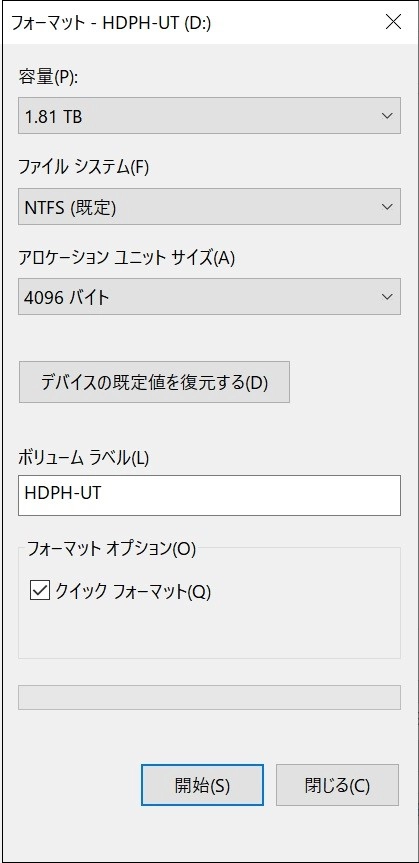
USBメモリをフォーマットする時のアロケーションユニットサイズ選択について
新しいUSBメモリを使う前に、USBメモリをフォーマットする必要があります。USBメモリをフォーマットする時、ファイルシステムとアロケーションユニットサイズを選択する必要があります。この記事では、USBメモリのファイルシステムとusbメモリ フォーマット アロケーションについて詳しく紹介します。アロケーションユニットサイズについてアロケーションユニットサイズは、「クラスタサイズ」とも呼ばれ、ストレージ デバイス上のデータを保存する最小単位です。具体的には、ストレージ デバイスに1単位のデータを保存すると、占有するサイズは設定したアロケーションユニットサイズになります。そして、アロケーションユニットサイズを大きくすると、保存するデータのサイズも大きくなります。アロケーションユニットサイズを確認する方法:ステップ1.USBメモリをコンピュータに接続します。ステップ2.エクスプローラーを開き、「デバイスとドライブ」にUSBメモリを右クリックして「フォーマット」をクリックします。ステップ3.「アロケーションユニットサイズ」項目を展開します。適切なアロケーションユニットサイズを選択するUSBメモリのストレージ容量と、保存したいファイルのサイズによって異なります。32GB以下のUSBメモリの場合、FAT32ファイルシステムを選択する必要があり、32Kのアロケーションユニットサイズを選択することができます。また、64GB以上のUSBメモリでは、exFATを選択し、128Kのアロケーションユニットサイズに設定することができます。1 キロバイトは1024バイトに等しいです。一般的に、通常のUSBフラッシュドライブは、2 GBより大きいです。アロケーションユニットサイズはファイルシステムとUSBメモリの容量によって決められます。一般的に、USBフラッシュメモリは8GBより大きく、フラッシュメモリが8GBより小さい場合、最も適切なアロケーションユニットサイズは4096バイトとなります。 フラッシュドライブが8GBより大きく16GBより小さい場合、最も適切なアロケーションユニットサイズは8192バイトです。 フラッシュメモリが16GBより大きい場合、最も適切な割り当て単位サイズは16KBです。FAT32とNTFSのアロケーションユニットサイズの比較ファイルシステムの比較ハードディスクや、リムーバルディスク(USBフラッシュメモリ等)を使用する時には、Windows側で、どのようにデータを保存・格納するかを管理させる為に、ファイルシステムによるフォーマット(初期化)する必要があります。ファイルシステムも使用用途や、WindowsやOSの違いにより内容が異なります。Windows10では、NTFS、FAT、FAT32 と exFAT四つのファイルシステムがあります。フラッシュメモリの容量は32GB以下の場合、WindowsではFATとFAT32は表示されません。usbメモリ フォーマット アロケーションをクリックしてもっと詳しい内容を閲覧しましょう。
2023.01.16
閲覧総数 21198
-
4
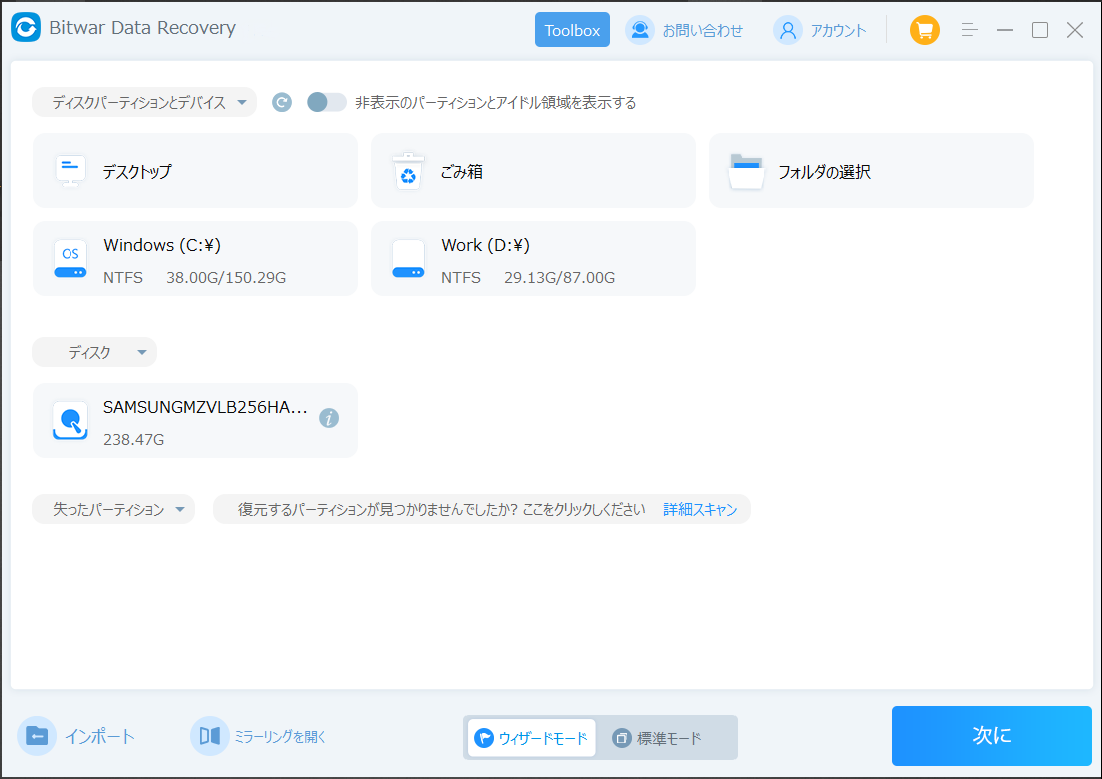
Windows 10でごみ箱からファイルを復元する4つの方法
古いメール、テキストメッセージ、アプリなど、誰しもが何かを削除することがあります。不要になったから、あるいは容量が大きすぎるからという理由で、PCから特定のファイルを削除したこともあります。Windowsはファイルやフォルダーを一時的にごみ箱に保存し、そこから復元したり、完全に削除したりすることができます。この記事では、Windows 10でごみ箱 ファイル 復元するための、あまり知られていないが同様に効果的な方法について学びます。ファイルを削除する前に確認するようにごみ箱を設定するShift + Delete でファイルを削除しない限り、そのファイルはごみ箱のどこかにあるはずです。しかし、Windows 10では、ファイルをごみ箱に送ろうとしているときに警告を出すように設定することができます。そうすれば、続行する前に、重要なものがごみ箱に入らないかどうか再確認できます。この機能を設定する手順:デスクトップ(またはごみ箱がある場所)に移動し、ごみ箱を右クリックします。1.「プロパティ」をクリックします。2.「カスタムサイズ」に「ごみ箱にファイルを移動しないで、削除と同時にファイルを消去する」をクリックします。3.「削除の確認メッセージを表示する」にチェックを入れます。以後、ファイルを削除しようとすると、警告が表示されるようになります。この方法と以下の方法は、Shift + Deleteショートカットキーを使ってファイルを削除した場合や、重要なファイルが中にあるときにごみ箱を空にした場合には、機能しないでしょう。ただし、そのどちらかの操作を行った場合でも、元に戻す方法があります。PCにファイルを削除するように指示した場合でも、ファイルを復元できるアプリやプログラムが世の中にはあるのです。例えば、Bitwarデータ復元ソフト。Bitwarデータ復元ソフトのメリット1.様々なエラーでアクセス不能になったドライブからデータを救出することができます。2.内/外付けHDD、失われたパーティション、USBメモリ、TFカード/SDカードなどのメモリーカード、ごみ箱、クラッシュしたコンピュータなどのデータ復旧をサポートします。3.削除、フォーマット、RAWなど、さまざまな紛失のケースから高い成功率でデータを救出することができます。4.写真、ビデオ、ドキュメント、オーディオ、メールなど、1000種類以上のデータのレスキューに対応しています。5.MacとWindows二つのバージョンがあります。6.シンプルな操作画面と使いやすい機能があります。7.新規登録者は30日間無料試用できます。8.スキャンとプレビューは無料です。プレビューできないなら、復元する必要はありません。まずBitwarデータ復元ソフトをパソコンにインストールしてください。復元したいディスクドライブにインストールしないでください。Bitwar Data Recovery公式サイトステップ1.標準モードでデータ紛失の原因に基づいて復元モードを選択し、「次に」をクリックします。復元したいデータが検出されなかったら、またディープリカバリーを実行してみてください。ステップ2.ファイルの保存場所を選択します。ステップ3.復元したいファイルのデータの種類を選択します。「スキャン」をクリックします。ステップ4.検出されたデータをプレビューすることができます。「復元」をクリックしてデータを他のディスクに復元します。データが上書きされないように、復元したいデータを元の場所に復元しないでください。他のドライブやデバイスに復元するのがお勧めです。復元が完了したら、データを元の保存場所にコピーすることができます。Windows 10 でファイルをごみ箱から復元する 4 つの方法ごみ箱からファイルを復元する方法の中には、あまり知られていないものがあります。しかし、これらは簡単に実行できるだけでなく、誤ってファイルをごみ箱に送ってしまい、それを元の場所に戻したい場合の救世主になります。方法1. ごみ箱ツールを使って削除されたファイルを復元するごみ箱ツールタブは、削除されたファイルを管理するのに役立つ隠れた宝石のようなものです。比較的知られていませんが、騙されないでください。この裏技は、ごみ箱からファイルやフォルダーを復活させることができます。1.ごみ箱を開いて、復元したいファイルやフォルダを見つけます。複数のファイルまたはフォルダを選択することもできます。2.ごみ箱フォルダの上部に移動し、紫色の「管理」タブの下にある「ごみ箱ツール」をクリックします。3.「選択した項目を元に戻す」をクリックします。これにより、選択した項目がごみ箱からコンピュータ上の元の場所に移動されます。4.ごみ箱内のすべてのファイルを復元するには、「すべての項目を元に戻す」をクリックします。この機能が気に入り、クイックアクセスツールバーに追加したい場合は、選択した項目の復元またはすべての項目の復元のいずれかを右クリックし、「クイックアクセスツールバーに追加」をクリックするだけでよいのです。ボーナスヒントこの方法を使用する場合、復元したいファイルの元の場所を覚えていることを確認してください。そうしないと、コンピュータ上の他のファイルの中に紛れ込んでしまう可能性があります。この場合、Ctrl + Zキーを押して復元を取り消し、右クリックして[更新]をクリックするだけです。この方法で復元する前に、ファイルまたはフォルダーの上にマウスポインタを置いて、元の場所をメモしておいてください。2. 「切り取り&貼り付け」を使って削除されたファイルを復元するCtrl + Zやアンドゥのように、カット&ペースト機能は、世界中のコンピュータユーザーに超人気です。この機能を使って、ごみ箱から削除したファイルやフォルダを復元しようと思ったことはありませんか?1.ごみ箱を開き、復元したい項目を見つけます。ごみ箱がいっぱいの場合は、ファイル名やキーワードがわかっていれば、「検索バー」を使ってアイテムを検索することができます。2.復元したい項目をすべて選択します。3.その項目を右クリックして「切り取り」をクリックするか、キーボードでCtrl + Xキーを押します。4.削除した項目を貼り付けたい任意の場所またはフォルダに移動し、右クリックして「貼り付け」をクリックするか、Ctrl + Vキーを押します。これで、削除された項目が選択した場所に復元されます。この「切り取り&貼り付け」の方法を使えば、元のファイルの場所を覚えておく必要はありませんし、復元したファイルが紛失してしまう心配もありません。これは、ごみ箱から削除したファイルを復元するもう一つの簡単な方法です。ごみ箱 ファイル 復元をクリックしてこの記事の詳細内容を閲覧してください。
2023.02.23
閲覧総数 149
-
5

猫自動トイレの選び方: 便利なガイド
猫飼い主にとって、猫自動トイレは快適さと清潔さを提供する素晴らしいツールです。しかし、市場にはさまざまなモデルやブランドがあり、どれを選ぶべきか迷うこともあります。このガイドでは、猫自動トイレの猫自動トイレ選び方について詳しく解説します。1. 自動トイレの種類まず最初に、自動トイレの種類を理解しましょう。自動掃除式トイレ: このタイプのトイレは、排泄物を自動的に取り除く機能を備えています。センサーが猫の使用を検出し、定期的に掃除を行います。一般的なタイプには、ロータリー式とスクープ式があります。自動給餌式トイレ: これらのトイレは、排泄物を取り除くだけでなく、新鮮な猫砂を供給する機能も持っています。猫がトイレを使用するたびに砂がきれいになり、臭いも最小限に抑えられます。2. サイズとスペース自宅のスペースに合ったサイズの自動トイレを選びましょう。小さなアパートメントにはコンパクトなモデルが適していますが、広いスペースには大型のトイレが設置できます。設置スペースを確認し、トイレの寸法を考慮しましょう。3. 騒音レベル自動掃除式トイレは動作時に騒音を発生させることがあるため、騒音レベルに注意しましょう。騒音が猫や飼い主にストレスを与えないか確認しましょう。4. 電源とバックアップ一部の自動トイレは電源が必要です。電源コードの長さと、電源の供給が便利かどうかを検討しましょう。また、電源が切れた場合に備えてバックアップ電源があるか確認しましょう。5. メンテナンスとクリーニング自動トイレは定期的なメンテナンスが必要です。クリーニングが簡単で、砂の交換が容易なモデルを選びましょう。トイレ内部のアクセスがしやすいかどうかも考慮しましょう。6. 価格と予算猫自動トイレの価格はブランドや機能によって異なります。予算を設定し、必要な機能を優先順位に従って選びましょう。高価なモデルは高機能であることが多いですが、予算に合った選択肢もあります。7. レビューや評価を調査最後に、他の飼い主からのレビューや評価を調査しましょう。実際のユーザーの意見は、製品の実際の性能や耐久性についての貴重な情報を提供してくれます。以上のポイントを考慮して、猫自動トイレを慎重に選びましょう。猫と飼い主の快適な共同生活をサポートする重要なツールとなります。UBPET猫自動トイレをご紹介UBPET猫自動トイレは、猫のトイレ使用後に自動で掃除してくれるため、忙しい飼い主さんにとって特にうれしいアイテムなのです。UBPET自動の猫トイレとは、猫がトイレ内に入るとセンサーが働き、猫の排泄物を処理してくれるという大変画期的なものです。アプリと連携して猫の健康を管理することもできます。トイレ内を常に清潔に保つことができ、飼い主が掃除をする手間が減ることなどが特に大きな魅力とされていることから、最近では猫を飼う多くの家庭にて取り入れられてきています。1「毎回の掃除が不要」UBPET猫用自動トイレは猫が用を足すと自動で排泄物を処理するアイテムです。猫が自動トイレから離れたら、猫トイレは自動的に回転し、猫砂とうんこを分離します。排泄物はコンテナに溜まる仕組みなので匂いが気になりにくく、トイレのたびに掃除する必要がありません。(*ご注意:本製品は4-15mmサイズの固まる猫砂のみ対応)2「センサー付き」UBPET猫用自動トイレは安全装置として10個のセンサーを搭載している猫用自動トイレです。猫が入り口(最大80cm)に近つけば、回転はすぐ停止します。猫が自動トイレを離れてセンサーの感知範囲から離れたら、トイレは自動的に回転します。猫が挟まれる心配もなく、怪我をする恐れもありません。3「アプリで健康管理」UBPET猫用自動トイレには、スマートフォンのアプリで遠隔操作が可能です。猫がトイレから出たあと、回転するまでの時間を調整できます。トイレの使用状況がアプリでわかるため、トイレに入った回数や猫の体重を把握できるのです。4「低めの入口」UBPET猫用自動トイレの入口の高さはわずか124mmで、子猫やシニア猫が出入りしやすい低めの入り口の猫トイレです。関節が弱くてヨタヨタと歩く高齢猫にも便利です。5「簡単な取り外しと水洗い」UBPET猫自動トイレは、お客様がより簡単にお手入れできるのよう、簡単に取り外せる構造を採用しております。裏蓋を外して、本体を持ち運べます。また、台座を除き、本体全身は水洗い可能です。6「猫砂の飛び散りが少ない」UBPET猫用自動トイレは入り口以外は覆われているタイプ。砂を掻いたときに飛び散りが少ないのが利点です。他のタイプに比べて、外にもれるにおいは少なくてすみます。UBPET自動猫トイレに興味を持っている方は、自動猫トイレをクリックしてアマゾンに移動してもっと詳しい内容をご覧ください。
2023.10.03
閲覧総数 238
-
6

なぜ猫に散歩の必要はないのか
犬と猫はペットとして人気がありますが、それぞれの動物には異なる運動や活動の必要性があります。猫に対して散歩を必要とする犬と同じ期待を抱くことは適切ではありません。以下は、なぜ猫に散歩が必要ないのかを説明する理由です。猫の自然な行動: 野生の猫は狩りをすることでエネルギーを消費し、運動量を確保します。飼い猫もその本能的な行動を保持しており、家の中で遊んだり飼い主との対話を楽しんでいます。危険な状況: 猫を外に散歩させる場合、交通事故、野生動物との遭遇、感染症、毒物摂取など、危険にさらされる可能性が高まります。屋内飼育の猫はこれらの危険から保護されます。社交的な適応: 犬は社交的な動物であり、散歩を通じて他の犬や人との社交を楽しむことがあります。一方、猫は一般的に独立心が強く、散歩に出ることが社交的な行動とは異なります。環境への影響: 野外で散歩することにより、猫は野生動植物に影響を与える可能性があります。鳥や小動物への捕食行動や繁殖が環境に悪影響を及ぼすことがあるため、環境保護の観点からも屋内飼育が推奨されています。猫のストレス: 猫は新しい環境や外出にストレスを感じることがあり、散歩が猫にとってストレス要因となることがあります。猫は環境の安定と予測可能性を好みます。猫の飼い主は、適切な屋内環境と豊かなエンリッチメントを提供することで、猫の幸福と健康を維持できます。屋内飼育の猫には十分な遊びや刺激を提供し、猫の自然な本能を満たす方法を見つけることが大切です。UBPET猫 自動トイレをご紹介UBPET猫 自動トイレは、猫のトイレ使用後に自動で掃除してくれるため、忙しい飼い主さんにとって特にうれしいアイテムなのです。UBPET自動の猫トイレとは、猫がトイレ内に入るとセンサーが働き、猫の排泄物を処理してくれるという大変画期的なものです。アプリと連携して猫の健康を管理することもできます。トイレ内を常に清潔に保つことができ、飼い主が掃除をする手間が減ることなどが特に大きな魅力とされていることから、最近では猫を飼う多くの家庭にて取り入れられてきています。1「毎回の掃除が不要」UBPET猫 自動トイレは猫が用を足すと自動で排泄物を処理するアイテムです。猫が自動トイレから離れたら、猫トイレは自動的に回転し、猫砂とうんこを分離します。排泄物はコンテナに溜まる仕組みなので匂いが気になりにくく、トイレのたびに掃除する必要がありません。(*ご注意:本製品は4-12mmサイズの固まる猫砂のみ対応)2「センサー付き」UBPET猫用自動トイレは安全装置として10個のセンサーを搭載している猫用自動トイレです。猫が入り口(最大80cm)に近つけば、回転はすぐ停止します。猫が自動トイレを離れてセンサーの感知範囲から離れたら、トイレは自動的に回転します。猫が挟まれる心配もなく、怪我をする恐れもありません。3「アプリで健康管理」UBPET猫用自動トイレには、スマートフォンのアプリで遠隔操作が可能です。猫がトイレから出たあと、回転するまでの時間を調整できます。トイレの使用状況がアプリでわかるため、トイレに入った回数や猫の体重を把握できるのです。4「低めの入口」UBPET猫用自動トイレの入口の高さはわずか124mmで、子猫やシニア猫が出入りしやすい低めの入り口の猫トイレです。関節が弱くてヨタヨタと歩く高齢猫にも便利です。5「簡単な取り外しと水洗い」UBPET猫自動トイレは、お客様がより簡単にお手入れできるのよう、簡単に取り外せる構造を採用しております。裏蓋を外して、本体を持ち運べます。また、台座を除き、本体全身は水洗い可能です。6「猫砂の飛び散りが少ない」UBPET猫用自動トイレは入り口以外は覆われているタイプ。砂を掻いたときに飛び散りが少ないのが利点です。他のタイプに比べて、外にもれるにおいは少なくてすみます。UBPET猫用自動トイレにご興味を持っている方は、猫 自動トイレをクリックしてアマゾンに移動してもっと詳しい内容をご覧ください。
2023.11.02
閲覧総数 65
-
-

- うさ飼いさん集まろ~
- コナモ (U^ω^U)7歳3か月 YOUTUBE動…
- (2024-11-14 15:13:45)
-
-
-

- ゴールデンレトリーバー!
- 【まとめました】大型犬の北海道引っ…
- (2024-09-26 07:44:12)
-
-
-

- 愛犬との今日の出来事
- ヨーキーモアナ (+有難う.の言葉、…
- (2025-11-23 16:20:18)
-






